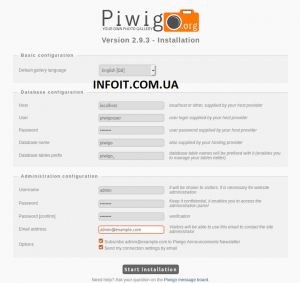Как установить Piwigo на CentOS 8
В этом руководстве мы покажем вам, как установить Piwigo на CentOS 8. Для тех из вас, кто не знал, Piwigo — это бесплатное программное обеспечение с открытым исходным кодом и фотогалереей, построенное на стеке LAMP. Он поддерживает несколько форматов мультимедиа, интегрированные блоги и настраиваемые страницы. Piwigo — идеальный инструмент CMS для фотографов, дизайнеров, режиссеров и музыкантов.
В этой статье предполагается, что у вас есть хотя бы базовые знания Linux, вы знаете, как использовать оболочку, и, что наиболее важно, вы размещаете свой сайт на собственном VPS. Установка довольно проста и предполагает, что вы работаете с учетной записью root, в противном случае вам может потребоваться добавить ‘ sudo‘ к командам для получения привилегий root. Я покажу вам пошаговую установку фотогалереи Piwigo на CentOS 8.
Установите Piwigo на CentOS 8
Шаг 1. Во-первых, давайте начнем с проверки актуальности вашей системы.
sudo dnf install epel-release sudo dnf update
Шаг 2. Установка LAMP-сервера.
Требуется сервер CentOS 8 LAMP. Если у вас не установлена LAMP, вы можете следовать нашему руководству здесь .
Шаг 3. Установка Piwigo на CentOS 8.
Теперь скачиваем пакет Piwigo с официального сайта с помощью wgetкоманды:
curl -o piwigo.zip http://piwigo.org/download/dlcounter.php?code=latest
Затем распакуйте загруженный файл с помощью следующей команды:
unzip piwigo.zip mv piwigo /var/www/html/piwigo
Нам нужно будет изменить права доступа к некоторым папкам:
chown -R www-data:www-data /var/www/html/piwigo/ chmod -R 755 /var/www/html/piwigo/
Шаг 4. Настройка MariaDB для Piwigo.
По умолчанию MariaDB не усилен. Вы можете защитить MariaDB с помощью mysql_secure_installationскрипта. вы должны внимательно прочитать и под каждым шагом, который установит пароль root, удалит анонимных пользователей, запретит удаленный вход root и удалит тестовую базу данных и доступ к безопасности MariaDB:
mysql_secure_installation
Настройте это так:
- Set root password? [Y/n] y - Remove anonymous users? [Y/n] y - Disallow root login remotely? [Y/n] y - Remove test database and access to it? [Y/n] y - Reload privilege tables now? [Y/n] y
Затем нам нужно будет войти в консоль MariaDB и создать базу данных для Piwigo. Выполните следующую команду:
mysql -u root -p
Вам будет предложено ввести пароль, поэтому введите пароль root для MariaDB и нажмите Enter. После входа на сервер базы данных вам необходимо создать базу данных для установки Piwigo:
MariaDB [(none)]> create database piwigo_db; MariaDB [(none)]> create user piwigo_user@localhost identified by 'your-unique-passwd'; MariaDB [(none)]> grant all privileges on piwigo_db.* to piwigo_user@localhost identified by 'Passw0rd@123'; MariaDB [(none)]> flush privileges; MariaDB [(none)]> exit;
Шаг 5. Настройка Apache.
Теперь мы создаем файл конфигурации виртуального хоста Apache для Moodle с помощью следующей команды:
nano /etc/httpd/conf.d/piwigo.conf
Добавьте следующие строки:
<VirtualHost *:80> ServerAdmin admin@piwigo.infoit.com.ua ServerName piwigo.infoit.com.ua DocumentRoot /var/www/html/piwigo DirectoryIndex index.php <Directory /var/www/html/piwigo/> Options Indexes FollowSymLinks MultiViews AllowOverride All Order allow,deny allow from all </Directory> ErrorLog /var/log/httpd/piwigo_error.log CustomLog /var/log/httpd/piwigo_access.log combined </VirtualHost>
Сохраните и закройте файл. Перезапустите службу apache, чтобы изменения вступили в силу:
sudo systemctl restart httpd
Шаг 6. Настройте сертификат SSL.
Сначала загрузите необходимые пакеты и создайте новый системный двоичный файл:
wget https://dl.eff.org/certbot-auto sudo mv certbot-auto /usr/local/bin/certbot-auto sudo chown root /usr/local/bin/certbot-auto sudo chmod 0755 /usr/local/bin/certbot-auto
Затем запустите команду certbot , которая загрузит и установит все свои зависимости:
sudo /usr/local/bin/certbot-auto --apache
Шаг 7. Настройте брандмауэр.
Измените правила брандмауэра, чтобы разрешить доступ в Интернет:
sudo firewall-cmd --zone=public --permanent --add-service=http sudo firewall-cmd --zone=public --permanent --add-service=https sudo firewall-cmd --reload
Шаг 8. Доступ к веб-интерфейсу Piwigo.
По умолчанию Piwigo будет доступен через HTTP-порт 80. Откройте свой любимый браузер и перейдите в . На первом экране установки выберите язык Piwigo и вставьте настройки базы данных MySQL: хост, пользователя, пароль и префикс таблицы. Также добавьте учетную запись администратора Piwigo с надежным паролем и адресом электронной почты учетной записи администратора. Наконец, нажмите кнопку «Начать установку», чтобы установить Piwigo.https://piwigo.infoit.com.ua